Lydfiler eksisterer i et mangfold av formater, der MP3 utmerker seg som et av de mest utbredte. For Windows-brukere er WAV-formatet også et kjent begrep.
WAV-filer har en tendens til å oppta betydelig større lagringsplass. Dette filformatet brukes standard av Windows for operativsystemlyder og varsler. Hvis du ønsker å tilpasse en systemlyd, må den erstattes med en WAV-fil.
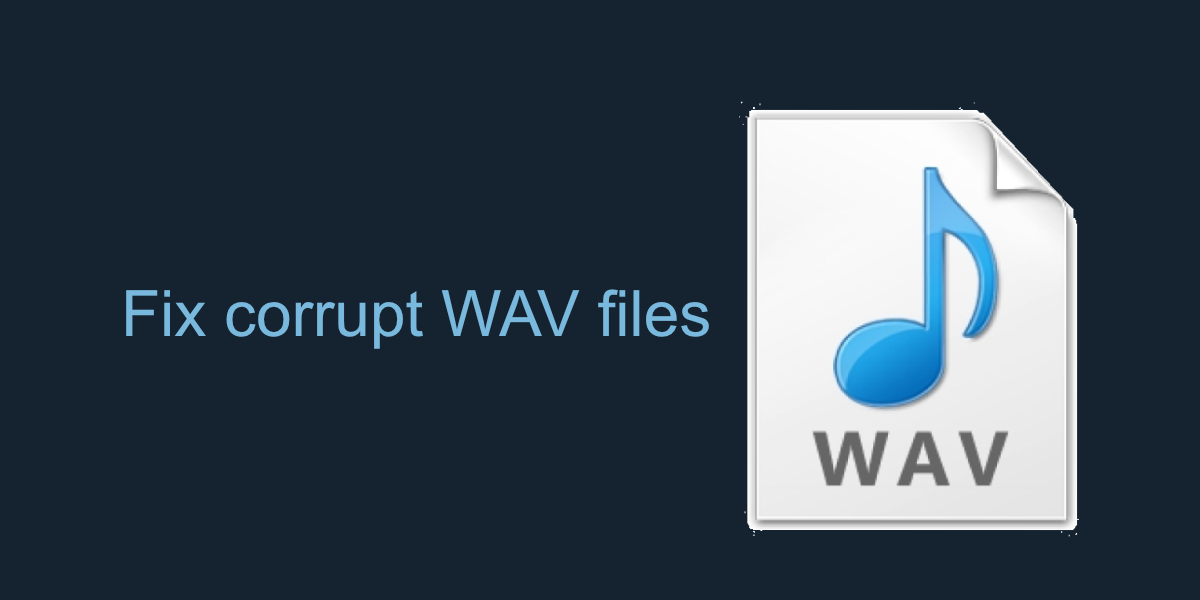
Gjenoppretting av skadede WAV-filer
Ingen filtype er fullstendig immun mot korrupsjon, inkludert WAV-filer. Slike filer kan oppleve skade som enten er delvis eller fullstendig. En delvis skadet fil kan stoppe avspillingen på et bestemt punkt, eller den kan hoppe over til uskadede deler av filen. En fil som er fullstendig korrupt, kan kanskje ikke spilles av i det hele tatt.
Kontroll av filkorrupsjon
Dersom du er usikker på om en fil er skadet, er det relativt enkelt å sjekke dette.
Åpne Filutforsker og finn den aktuelle WAV-filen. Høyreklikk på filen og velg «Egenskaper» fra kontekstmenyen. Naviger til fanen «Detaljer». Hvis denne fanen mangler relevant informasjon som for eksempel bitrate, tyder det på at filen er skadet.
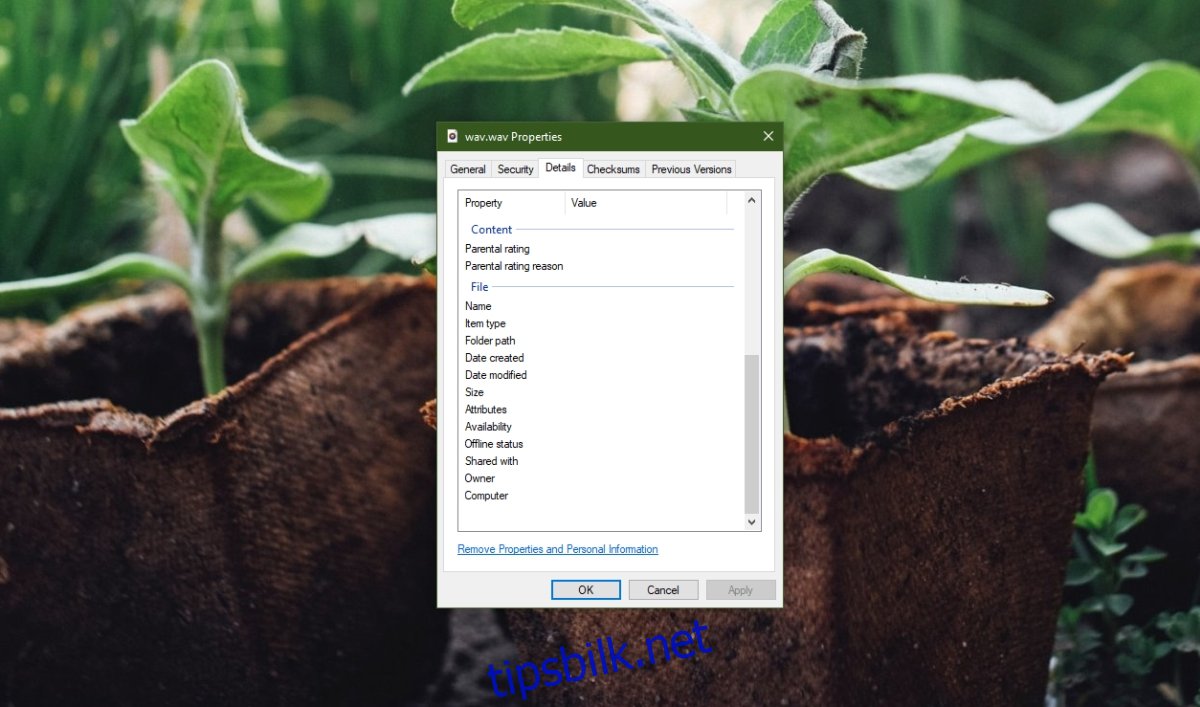
Her er noen metoder du kan prøve for å fikse skadede WAV-filer.
1. Eksporter filen på nytt
En skadet WAV-fil kan muligens repareres ved å importere den til et lydredigeringsprogram og eksportere den på nytt som en WAV-fil. Denne metoden kan fungere hvis selve lydinnholdet er uskadet, men metadata eller filhoder har blitt skadet. Det er en enkel løsning som er verdt å prøve i alle tilfeller.
Last ned og installer Audacity. Dra den skadede WAV-filen inn i programmet. Start avspilling. Hvis lyden spilles, kan filen repareres. Når bølgelengden er lastet inn, gå til «Fil» > «Eksporter». Velg WAV-format og lagre filen som en ny. Spill av den nylig lagrede filen.
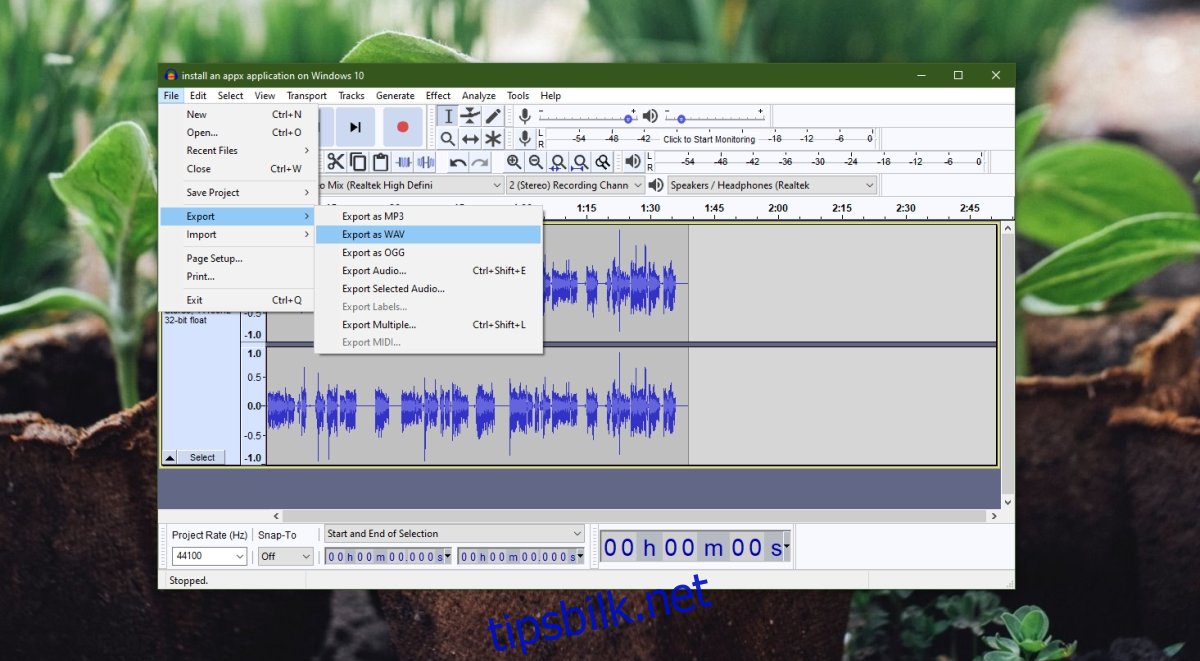
2. Bruk VLC Media Player
VLC Media Player er mer enn bare en medieavspiller. Den tilbyr en rekke verktøy for å administrere lyd- og videoavspilling, inkludert et innebygd konverteringsverktøy. Hvis du ikke klarer å reparere WAV-filen, kan det være verdt å forsøke å konvertere den til et annet format ved hjelp av VLC.
Merk: Filkonvertering kan potensielt redusere lydkvaliteten.
Last ned og installer VLC Media Player. Åpne programmet og gå til «Media» i menylinjen. Velg «Konverter/Lagre». Klikk «Legg til» og velg den WAV-filen du ønsker å reparere. Klikk «Konverter/Lagre» igjen. Klikk «Bla gjennom» og velg mappen der du vil lagre den konverterte filen. Angi et filnavn og velg et filformat som for eksempel MP3 eller OGG. Klikk «Start». Spill av den nylig konverterte filen.
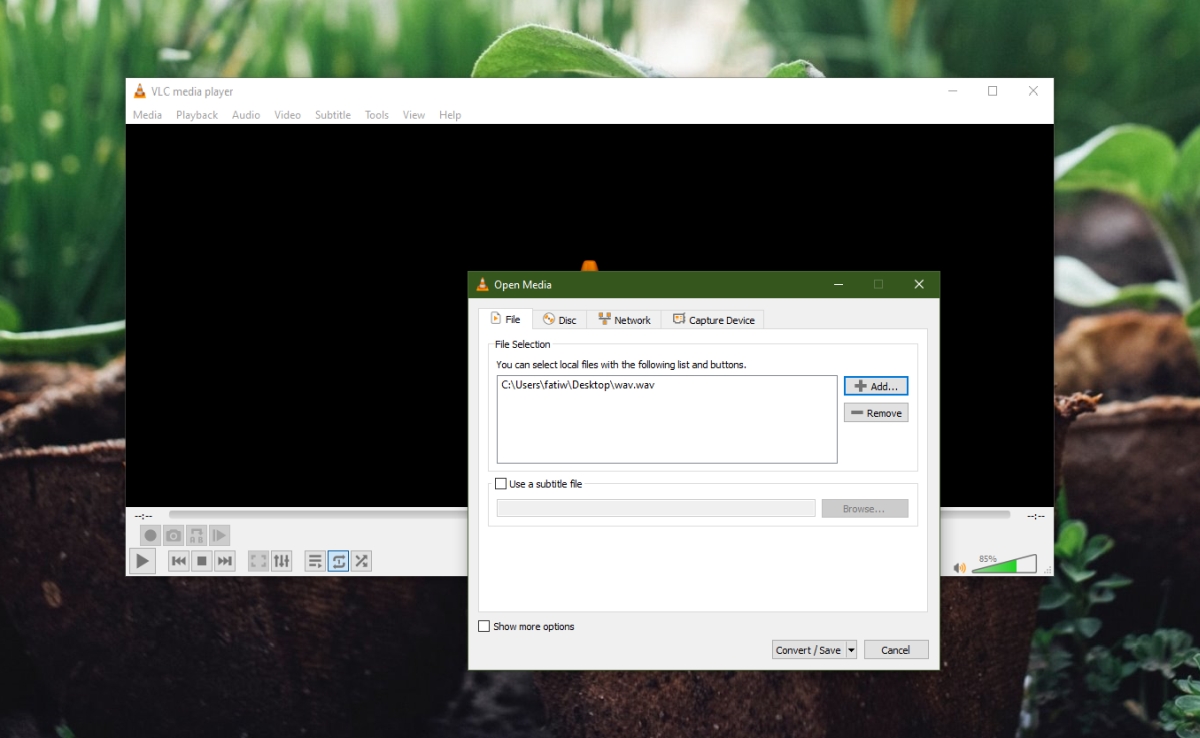
Oppsummering
Filkorrupsjon er ikke alltid et problem som kan løses. Hvis du har tilgang til den originale RAW-filen, kan du raskt konvertere denne til WAV-format. Om den opprinnelige RAW-filen ikke er tilgjengelig, er løsningene som er presentert her verdt å prøve.